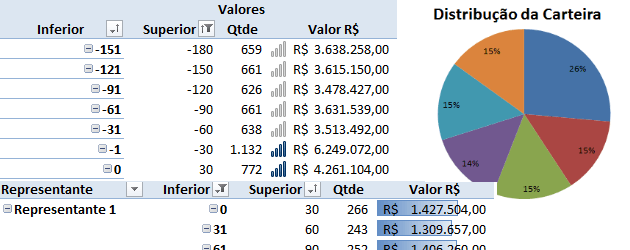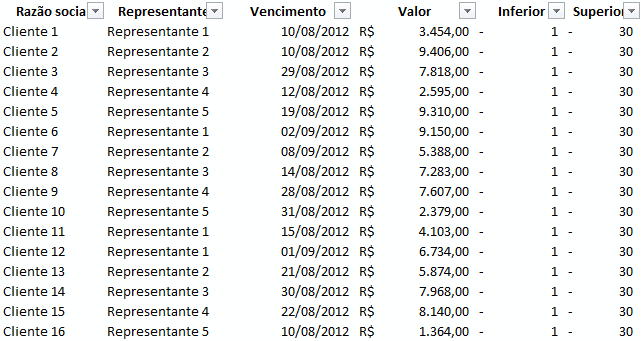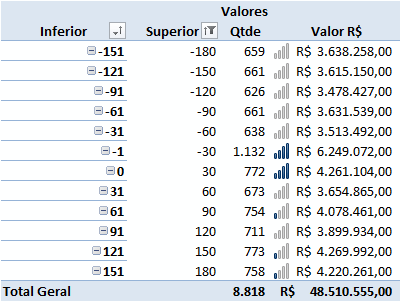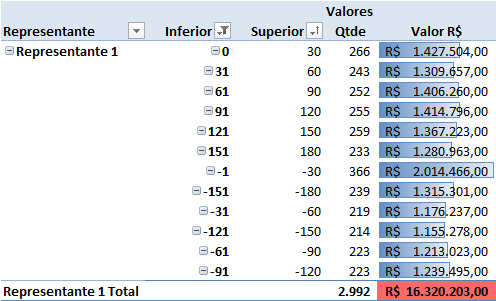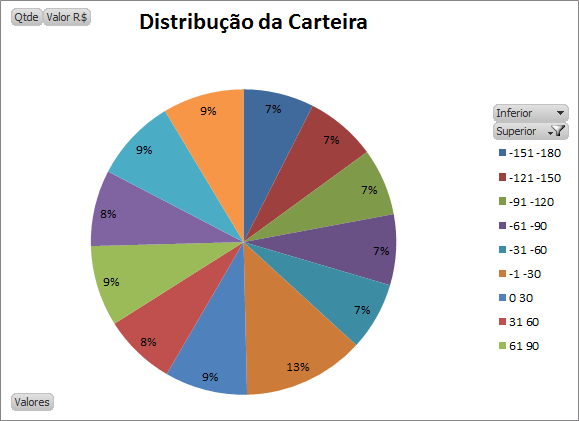Aging List Excel
Objetivo: Demonstrar como criar um relatório de Aging List de contas a receber.
Este artigo foi uma ideia do amigo Rodrigo Bernardo a quem eu agradeço
O Aging List é uma análise da carteira de clientes com um agrupamento de datas de 30 em 30 dias, permitindo desta forma demonstrar os títulos vencidos ou a vencer para que seja realizada uma análise de um dos principais ativos da empresa.
Para a criação da sua análise de carteira de clientes, é necessário que você tenha no mínimo os campos em uma tabela:
- Vencimento: Vencimento da parcela;
- Valor: Valor total do vencimento sem multa e juros.
Na nossa planilha exemplo, colocamos ainda outros campos:
- Razão social: Razão social do cliente;
- Representante: O equivalente ao vendedor que efetuou a venda ao cliente;
- Vencimento: Vencimento da parcela;
- Valor: Valor total a ser recebido sem multa e juros;
- Inferior: Agrupamento inferior das parcelas;
- Superior: Agrupamento superior das parcelas.
Os campos 5 e 6 servem para a análise das informações do contas a receber. Vemos que é muito difícil chegar a alguma análise com os dados brutos, por este motivo, criamos um agrupamento destas informações separando estes vencimentos em grupos de 30 em 30 dias.
Para o limite superior foi utilizada a função Excel:
=SE(C2=HOJE();30;ARREDONDAR.PARA.CIMA((C2-HOJE())/30;0)*30)
Aonde temos por partes:
- =SE(C2=HOJE();30; -> Se a data for igual a hoje então 30 senão…
- ARREDONDAR.PARA.CIMA((C2-HOJE())/30;0)*30) -> Esta função realiza o cálculo das diferenças de data através de C2-HOJE() e depois divide este valor por 30, o valor é arredondado para cima e depois é multiplicado novamente por 30, gerando desta forma um múltiplo de 30.
Na função inferior temos:
- =SE(F2=30;0;SE(F2<0;F2+29;F2-29)) -> Esta função identifica se o valor do limite superior é igual a 30, se for o valor do limite inferior é setado para 0, senão é realizada uma outra verificação para identificar se o valor é menor que 0, se for soma-se 29, senão subtrai-se 29 do número. Isto é necessário para que quando os grupos forem negativos o limite inferior fique setado corretamente.